ベネッセの「こどもちゃれんじ」では、新型コロナウイルスの影響で登園できない子どもたちのために「オンライン幼稚園」という無料動画を配信しています。
配信は2020年3月18日から始まっていますので、すでに多くの方がご覧になっていることかと思います。
動画はYouTubeで配信されているため、一番簡単な方法としては「スマートフォン」での視聴かと思いますが、配信されている時間も長いためずっとスマホで再生するわけにもいかない!ということもあるかと思います。
パソコンやタブレットでの再生でもよいですが、できればテレビの大きな画面でお子さんに見せてあげたいですよね。
そこで今回は、
- しまじろうのオンライン幼稚園をテレビで見る方法
- オンライン幼稚園をテレビに接続する詳しいやり方
について、分かりやすくまとめていきたいと思います!
しまじろうのオンライン幼稚園をテレビで見る方法
まず、オンライン幼稚園をテレビで見るための方法を整理してみようと思います。
オンライン幼稚園は「YouTube」で配信されています。
なので、要はYouTubeをテレビで再生する方法が分かればいいといわけですね。
YouTubeをテレビで再生させるための方法は2通りあります。
- YouTube対応のTVで視聴
- YouTube対応機器を使用して接続する
YouTube対応のテレビをお持ちの方は、テレビ側のYouTubeアプリ内でログインしていれば、自動的にスマホでYouTube動画を開いたときに、右上にキャストマークが出てくるのでタップすれば自然に接続できます!
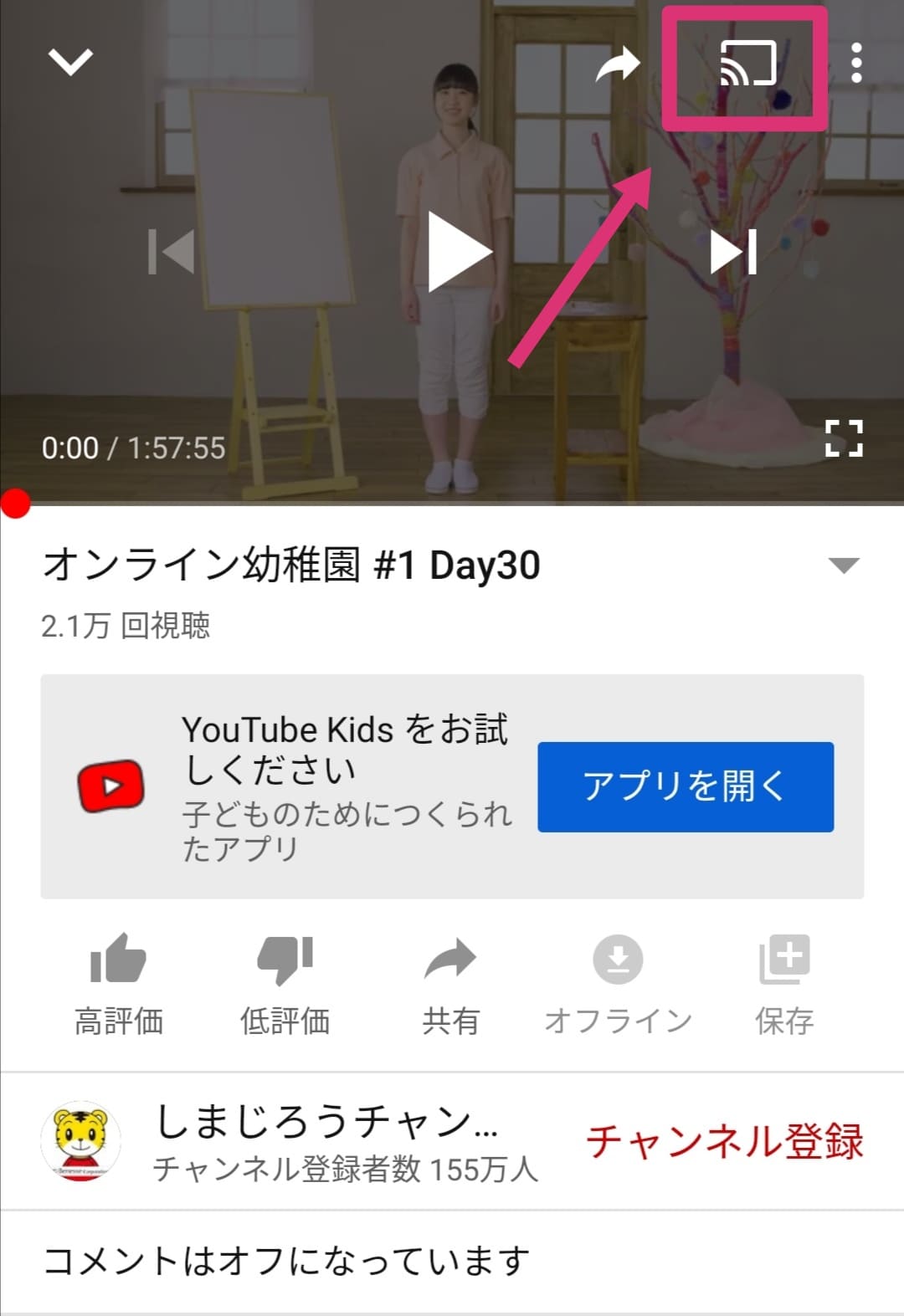
この方法で無事キャストが完了してしまえば、スマホは自由に使えますので、安心ですね。
※キャストとは…スマホの画面をテレビに映す機能のこと
問題は、「YouTube対応機器を使用して接続する」に関してですが、何かしらの接続機器が必要になってくるので、詳しく説明していきます。
オンライン幼稚園をテレビに接続する詳しいやり方
では、続いてちょっとめんどくさい接続方法について説明していきたいと思います。
オンライン幼稚園をテレビで再生するために、わざわざYouTube対応のテレビを購入するわけにもいかないと思いますので、YouTube対応機器を使用して頑張って接続してください!笑
1.Fire TV Stickで視聴
「Fire TV Stick」という機器は、テレビのHDMI端子に接続するだけでYouTubeが視聴できるようになるものです。
テレビの裏側に「HDMI」と記載された端子があるかと思いますので(ほとんどのテレビにはついているはず…。一応購入の前にはご確認をお願いします)、そこに挿すだけです。
(HDMIをテレビに繋いだ後は入力切替をしてくださいね。)
YouTubeだけでなく、AmazonPrimeVideoやHuluなどの動画配信サービスもテレビで視聴することができますよ。
購入するなら断然Amazonがお安いです!!
2.Chromecastで視聴
Chromecastも、この本体を購入してテレビの「HDMI端子」に挿し込むと簡単にYouTubeを再生することができます。
(テレビに繋いだ後は入力切替をしてくださいね。)
ただ、こちらはChromecastを挿し込んだだけではだめで、スマホ側でアプリのインストールなどが必要になってきます。
YouTubeの動画を再生している間も、スマホで他の操作が可能ですので嬉しいですね。
3.HDMIケーブルテレビに接続して視聴
HDMIを使用し、スマホ・パソコン・タブレットなどの映像をミラーリングして視聴する方法もあります。
iOSをHDMIケーブルでつなぐ
iPhone、iPadを変換アダプタに差しこみます。
それをHDMIケーブルを使用し、テレビにつなぐことでYouTubeを視聴することができます。
この方法は、接続中のスマホやタブレットの操作ができなくなるため少し不便に感じるかもしれません。
AndroidをHDMIケーブルでつなぐ
Android端末とテレビを変換ケーブルにつなぐことでYouTubeを視聴できます。
安く済ませることができるのがメリットですね。
スマホによって差込口のタイプが違うので、ご自分のスマホに合ったケーブルを購入してください。
オンライン幼稚園をテレビで見る方法と接続方法についてのまとめ
しまじろうのオンライン幼稚園をテレビで見るためには、
- YouTube対応のTVで視聴
- YouTube対応機器を使用して接続する
どちらかの方法を試してみてくださいね!
YouTube対応機器を使用する場合は、ちょっと大変化も?と最初は思うかもしれませんが、基本はテレビ側の「HDMI端子」に接続して入力切替を行うだけなので、諦めずにチャレンジしてみてください。
最後までご覧いただきありがとうございました。




















